O YouTube não precisa de apresentações e conta com uma base de usuários em todo o mundo. Saber que o Youtube é um aplicativo gratuito que oferece uma variedade de conteúdo de vídeo online é um dos favoritos de todos os tempos dos usuários de Android e iOS.
É conhecido por sua experiência de vídeo incomparável, mas às vezes você recebe mensagens irritantes dizendo “Infelizmente, o Youtube parou”. Se você está recebendo essas mensagens, provavelmente é uma boa hora para corrigir travamento do aplicativo YouTube no Android.
Pode haver vários motivos subjacentes, e é exatamente isso que discutiremos em nosso blog. Alguns dos motivos mais comuns são:
- Falta de espaço na memória.
- Você está usando uma versão antiga do sistema operacional.
- Seu dispositivo está aguardando as atualizações mais recentes.
- Seu dispositivo está tendo problemas devido ao cache corrompido.
Não importa o que tenha causado o travamento do seu aplicativo do Youtube, nosso blog aqui irá ajudá-lo resolva aplicativos do YouTube que continuam travando no Android.
Então, sem mais atrasos, vamos ver como consertar o travamento do aplicativo YouTube no Android.
Como consertar travamento de aplicativo do YouTube no Android | Dicas importantes
Siga as dicas mencionadas abaixo para corrigir falhas do aplicativo YouTube no Android.
1. Reinicie seu aplicativo
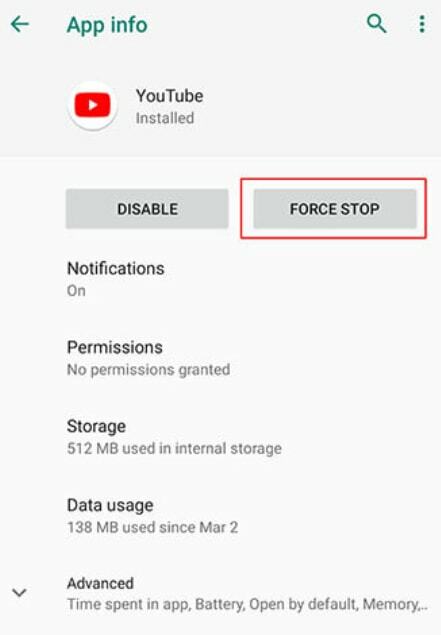
Este é o método mais simples de todos e funciona bem em muitos casos. O método simplesmente requer que você feche e reinicie o aplicativo. Muitas vezes acontece que seu dispositivo está sobrecarregado com vários aplicativos em segundo plano, o que resulta em problemas de travamento do aplicativo. Aqui está como você pode reiniciá-lo para corrigir a falha do aplicativo YouTube em um dispositivo Android.
- No seu dispositivo Android, abra a opção Configurações.
- Na lista de opções, escolha “Aplicativos e notificações”
- Aqui, selecione Youtube e abra-o.
- Na janela pop-up, clique na opção Forçar parada.
- Assim que o aplicativo fechar, reinicie-o para ver se o problema foi resolvido. Caso contrário, tente as outras opções para resolver o problema do aplicativo YouTube que continua travando no Android
2. Reinicie o seu dispositivo Android
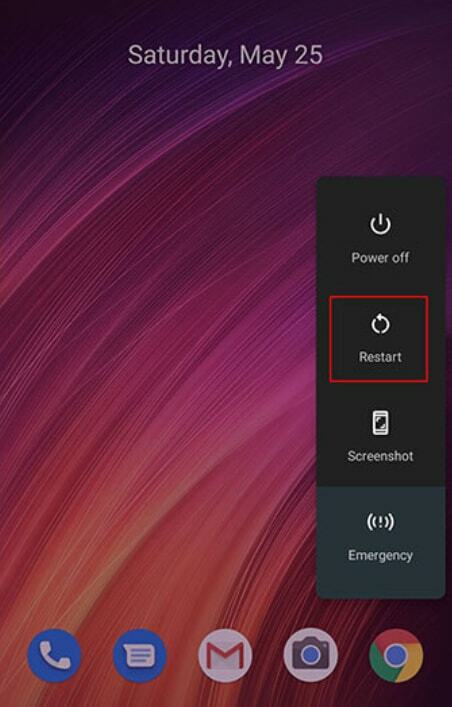
Se o método acima não ajudou você conserte o aplicativo YouTube de travar em seu dispositivo Android, considere reiniciá-lo uma vez. Para fazer isso, basta pressionar a tecla Liga / Desliga até que apareça uma janela pop-up solicitando que você reinicie ou desligue o dispositivo. Escolha a opção Reiniciar aqui.
Leia também: Como consertar o problema da tela preta do YouTube?
3. Reinstalar Youtube
Ainda se perguntando como consertar travamento do aplicativo YouTube no Android, tente reinstalar o Youtube no seu dispositivo. Isso cuidará de todas as áreas problemáticas, resultando em um novo começo.
- Para desinstalar o aplicativo, vá para a opção Configurações em seu dispositivo Android.
- Em seguida, clique em Aplicativos e selecione Youtube.
- Na próxima etapa, clique no botão Desinstalar.
- Agora, instale o Youtube novamente em seu dispositivo Android e abraPlayStore.
- Pesquise no seu Youtube e instale-o.
4. Limpar cache e dados
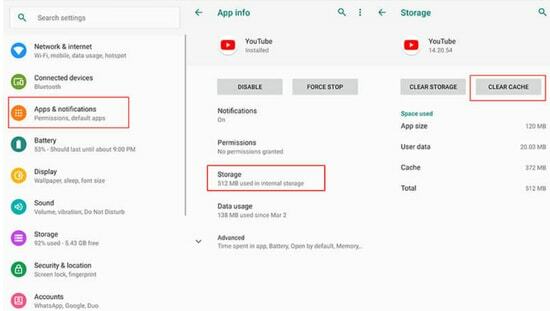
Se nenhum dos métodos acima tiver corrigiu o travamento do aplicativo YouTube em seu Android dispositivo, então sugerimos que você limpe o cache do Youtube. Cache ajuda a aumentar a velocidade de navegação de seus aplicativos, mas se começar a travar pode resultar em vários problemas “Infelizmente o Youtube parou”, sendo um na lista.
Então, se você quiser resolva o aplicativo do YouTube que continua apresentando problemas em seu dispositivo Android então, manter o cache em boas condições é essencial. Veja como você pode fazer isso.
- Abra o aplicativo Configurações em seu dispositivo Android.
- Abra a opção Apps e procure a opção Youtube.
- Abra-o e selecione a opção “Limpar Cache”.
- Se o problema persistir, você também pode tentar limpar os dados.
- Isso vai consertar o travamento de aplicativos do YouTube em seu dispositivo Android e fará com que seja executado como um aplicativo recém-instalado.
Leia também: Melhores aplicativos de limpeza para Android para otimizar o telefone Android
5. Redefinir Ajustes de Rede
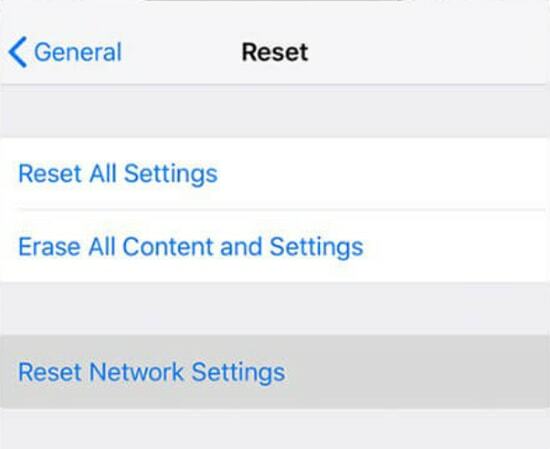
Outro método que pode ajudá-lo a corrigir Aplicativo YouTube travando no Android está redefinindo as configurações de rede do seu dispositivo. A conectividade com a Internet baixa e instável também pode resultar na interrupção do funcionamento do seu aplicativo do Youtube tão amado. Redefinir as configurações de rede de vez em quando pode fazer maravilhas para você. Para fazer isso, siga as etapas abaixo.
- Abra o aplicativo Configurações seguido da opção “Backup and Reset”.
- Na lista exibida, escolha a opção “Redefinir configurações de rede”.
6. Otimize o espaço de memória
Sobrecarregar o espaço de memória do dispositivo também pode resultar em problemas de estabilidade do Youtube. Livrar-se de aplicativos e arquivos indesejados ajudará você a otimizar o espaço em disco e garantir o funcionamento perfeito do dispositivo. Remover aplicativos indesejados e volumosos de seu dispositivo irá organizá-lo.
Aqui estão as etapas para remover aplicativos indesejados e evitar que o aplicativo do YouTube falhe:
- Abra a guia Configurações e clique na opção “Aplicativos”.
- Agora selecione a opção “Aplicativos baixados”.
- Na lista de opções exibidas, classifique os aplicativos que deseja remover.
7. Atualizar sistema operacional do dispositivo
O sistema operacional desatualizado também pode ser uma das razões por trás dos frequentes problemas de travamento do Youtube. Atualizar o sistema operacional do seu dispositivo móvel para a versão mais recente evitará que o Youtube trave e impedirá o mau comportamento dos aplicativos.
Portanto, atualizar seu sistema operacional de vez em quando oferece uma maneira fácil de consertar travamento do aplicativo YouTube no seu dispositivo Android.
8. Redefina seu dispositivo Android para a configuração original
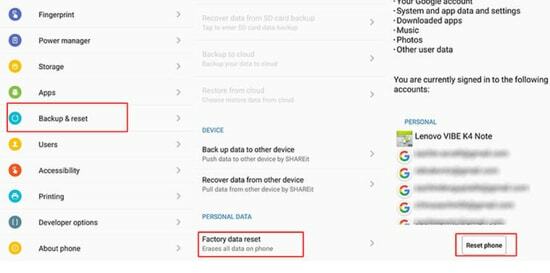
Fonte da imagem: Dr. Fone Wondershare
Se você ainda está lutando com como consertar travamento do aplicativo YouTube no Android, e os métodos mencionados acima não têm ajudado muito, então a redefinição de fábrica pode ser seu último recurso. Para fazer isso:
- Abra a opção Configurações em seu dispositivo Android.
- Selecione a opção “Backup and Reset Option” seguido da opção Factory Data Reset.
- Por fim, clique no botão Redefinir telefone para redefinir seu dispositivo para os padrões de fábrica.
Leia também: Maneiras fáceis de tornar seu Android mais rápido
Dica bônus para corrigir falhas de aplicativo do YouTube no Android
9. Use uma conexão VPN forte
Se o uso do Youtube é proibido em sua região, então pode ser outro motivo pelo qual o Youtube continua travando. O uso de uma boa conexão VPN ajudará você a acessar aplicativos proibidos em sua região e, ao mesmo tempo, garantirá total segurança e anonimato.
Conclusão
Então é isso, usuários do Android. Espero que nosso blog tenha respondido a todas as suas perguntas sobre como consertar o travamento do YouTube no Android. Leia e veja qual dos métodos mencionados acima é o melhor para você.
Além disso, lembre-se sempre de otimizar o espaço de memória dos dispositivos Android e evitar sobrecarregá-los com aplicativos indesejados e volumosos. Se você acha que esquecemos algum método útil que poderia impedir o aplicativo do YouTube de travar no Android, sinta-se à vontade para compartilhar seus comentários conosco.